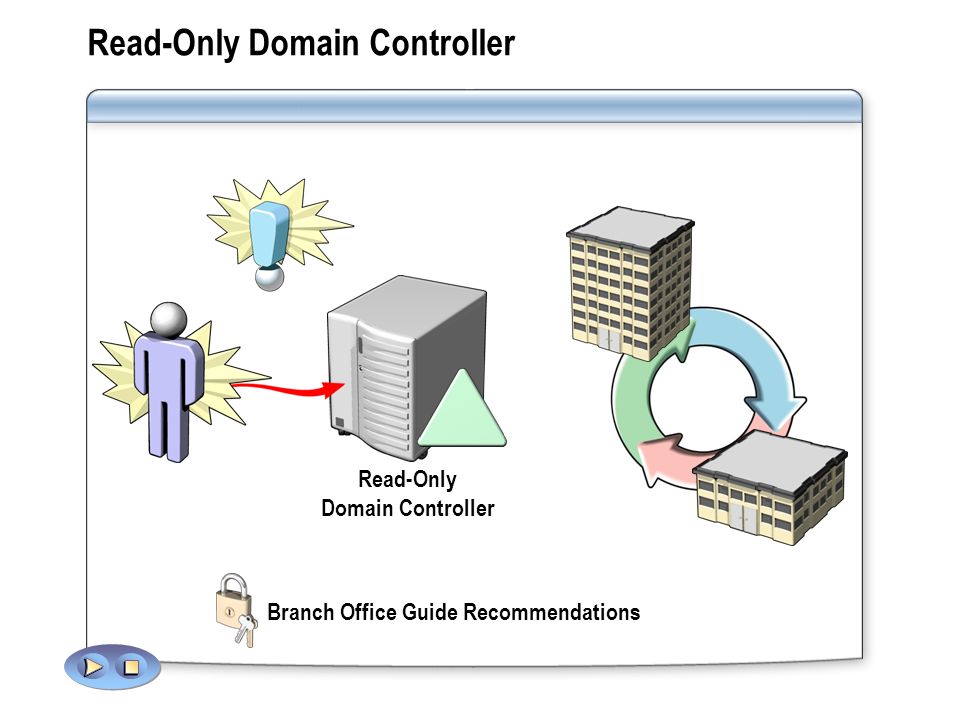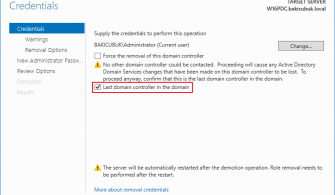Bu Makalede Windows Server 2016 üzerinde Read Only Domain Controller (RODC) Kurulumunda bahsedeceğim Kurulum aşamalarına geçmeden önce Read Only Domain Controller Kavramı bize ne anlatıyor neden Read Only Domain Controller ihtiyacımız olur bunları açıklamakla başlayalım.
Öncelikle Read Only Domain Controller Yani ( Salt Okunur Etki Alanı Denetleyicisi ) Windows Server 2008 ürün ailesi ile hayatımızda yerini bulmuştur. RODC Active Directory ve DNS servislerini bize salt okunur şekilde sunmaktadır. Active Directory üzerinde Salt okunur bir database ‘e sahiptir parololar hariç tüm AD nesnelerinin bilgilerini üzerinde tutar. Firmamizdaki Kullanıcıların AD users’larında attiributelerinde filtreleme olanağı sunar.
DNS Rolu üzerinde ise sadece okunabilir bir alan sağlar örnek olarak bir Etki alan içinde Bir A kaydı veya MX kaydı oluşturamaz sadece replikasyon kaynaklı oluşacak verileri görebilir.
Read Only Domain Controller bir ADC değildir. Domain Controller makinemizin başına birşey geldğinde FSMO rolleri taşıma işlemi yapamayız bu nedenle RODC makinemizi Root Domain makinemizin bir replikasyon yedeği gibi düşünmemekte fayda vardır.
Peki simdi gelelim RODC neden kurmalıyız veya neden ihtiyacımız olacaktır;
- Cok yapılı bir firmaya sahipseniz ve güvenlik zaafiyetlerinden şüpheniz varsa
- Root Domain’inizi gözünüz kapalı bir IT personeline teslim edemiyorsanız RODC kurulumu yapıp IT Personeline devredebilirsiniz.
- Cok fazla yapılı bir firmada Çalışıp Personel kısıtlaması yasıyorsanız yine RODC kurtarıcınız olacaktır.
- Kullanıcıların log’on olmasını istediğiniz sunucu RODC kontroller olmasını isteyebilir replikasyon ile Root Domain’e getirmek isteyebilirsiniz.
Dipnot: Read Only Domain Controllerin kurulması için ortamda Root Domain olması gerekmektedir.
Artık Windows Server 2016 RODC Kurulumuna geçebiliriz.
Öncelikle RODC Makinemizin Root DC erişimi olduğundan emin olmalıyız. Daha Sonra Server Manager Ekranından Add Roles and Features Diyerek Kuruluma başlıyoruz.
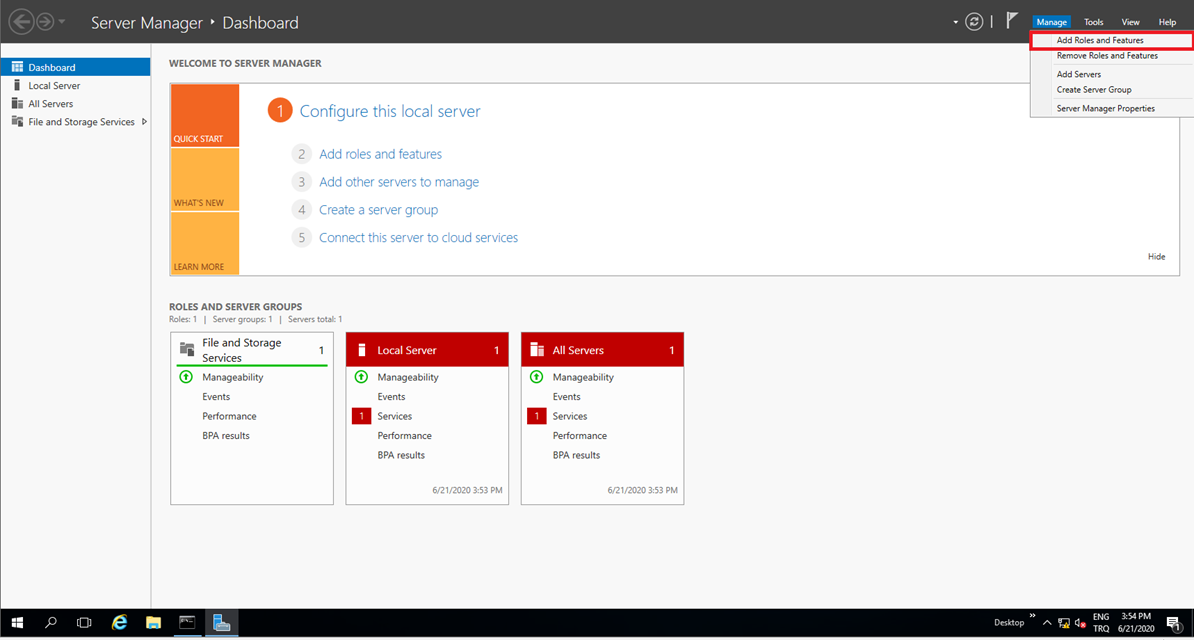
Resim-1
Daha Sonra önümüze gelen başlangıç ekranındaki bilgilendirmeler yapılmıştır diye düşünerek next diyerek devam ediyoruz.
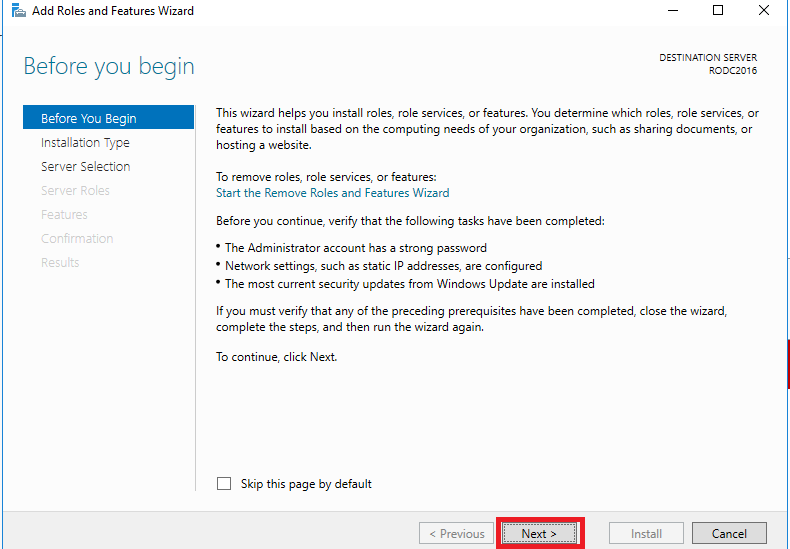
Resim-2
Role-based feature kurucağımız için işaretleyerek next diyoruz.
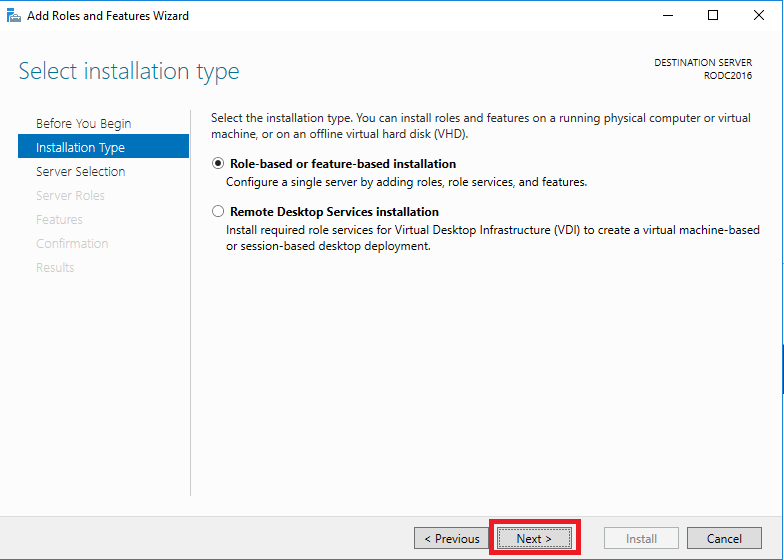
Resim-3
Gelen ekranda değişiklik yapmayarak next diyerek devam ediyoruz.
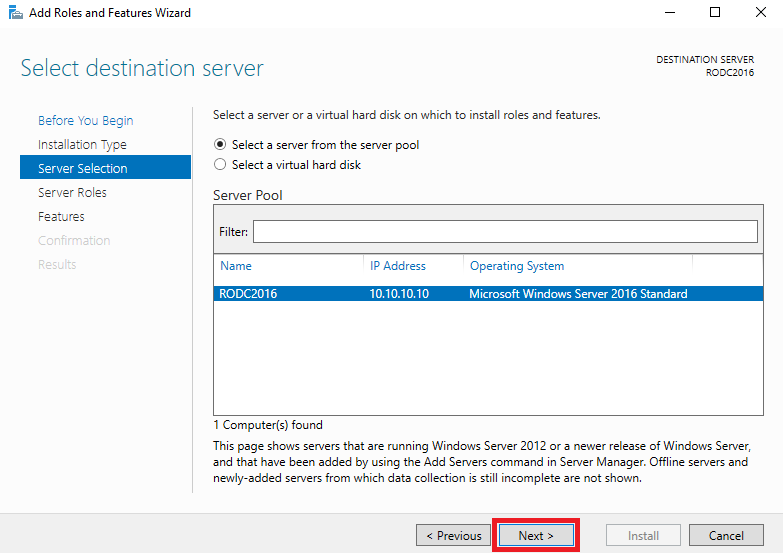
Resim-4
Server Roles kısmında Active Directory Domain Services İşaretleyerek devam ediyoruz.
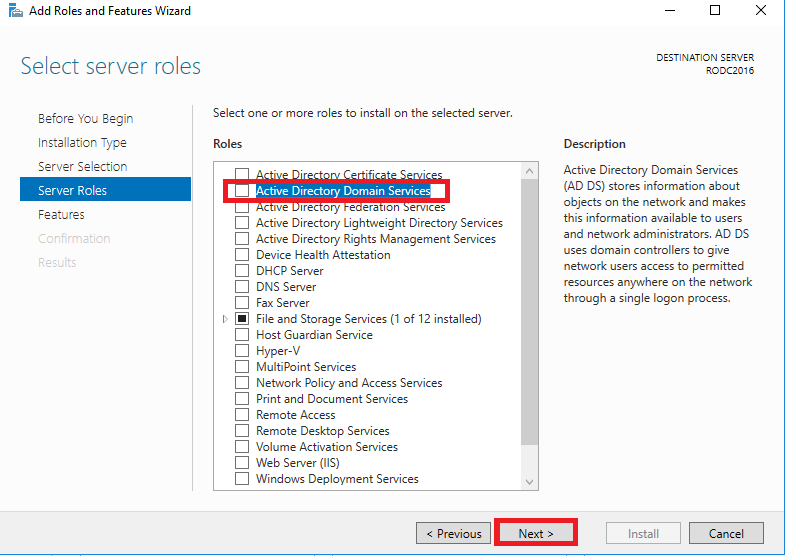
Resim-5
Active Directory Domain service sectiğimizde beraberinde kuracağı tools’ları söylüyor Add Features diyerek devam ediyoruz.
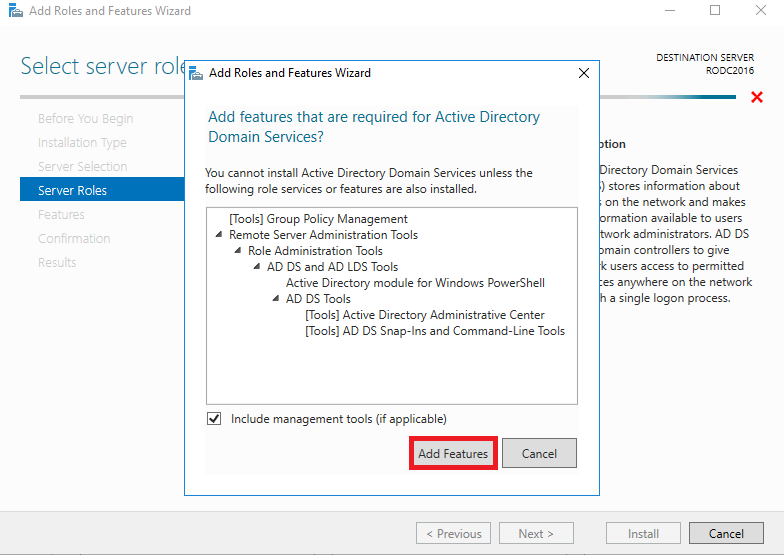
Resim-6
Burada ise Features sekmesinde bir degişiklik yapmadan devam ediyoruz.
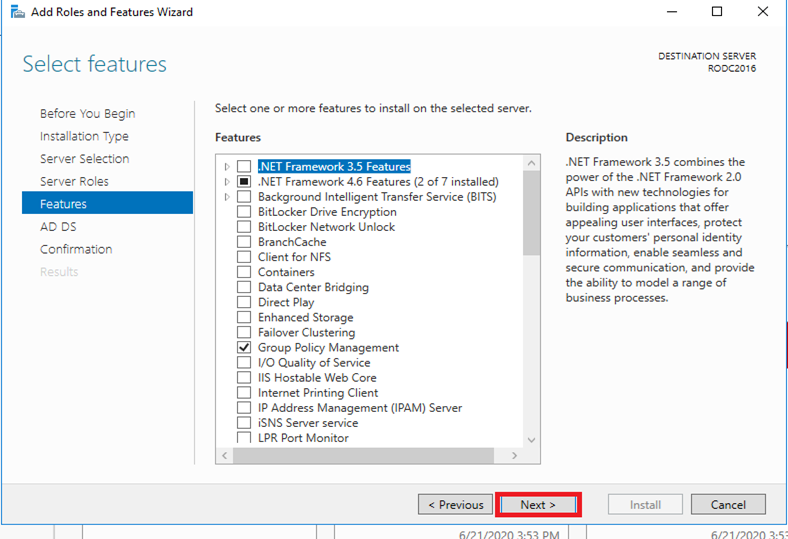
Resim-7
Azure Active Directory Cloud ile AD connect Mimarisi hakkında bilgilendirmeyi görerek devam ediyoruz.
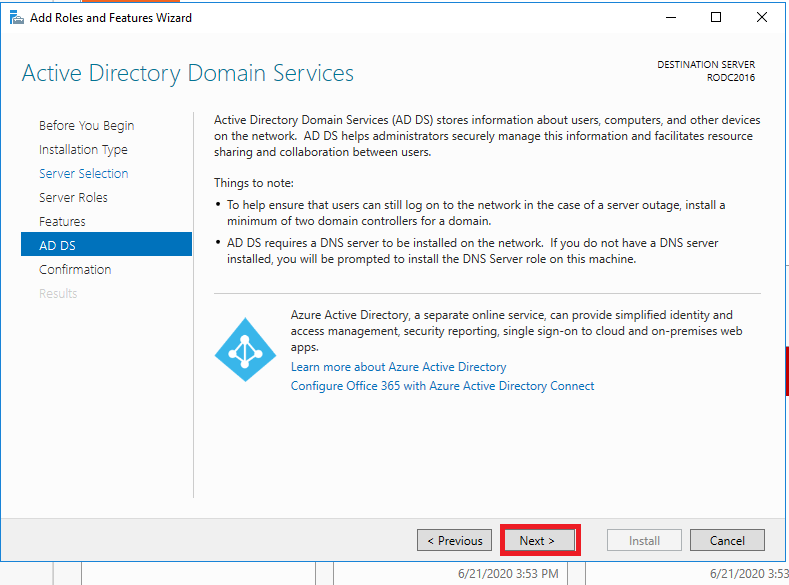
Resim-8
Önümüze gelen Confirmation ekranında ise Restart the destination server automatically if required seçerek işlemlerin ardından Sunucunun restart edilmesini sağlamış oluyoruz.
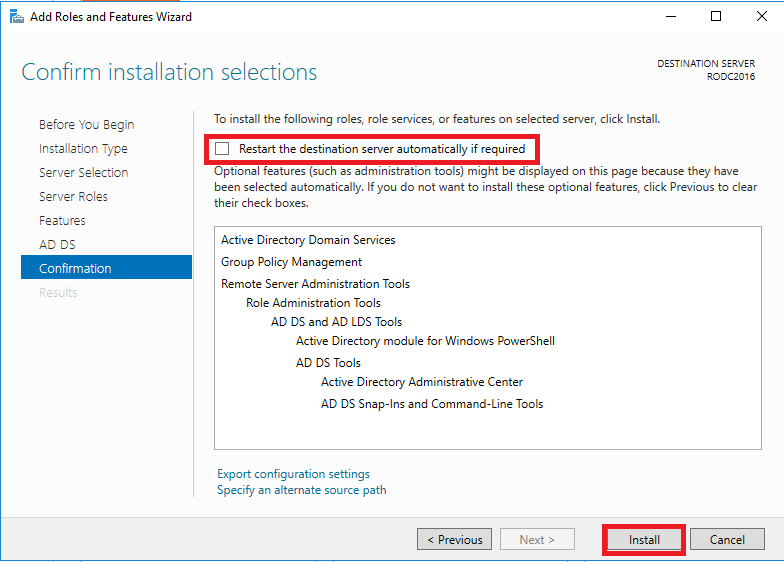
Resim-9
Results ekranında ise seçtiğimiz tools’ların yüklenmesini bekliyoruz işlem bittiğinde close diyerek kapatıyoruz.
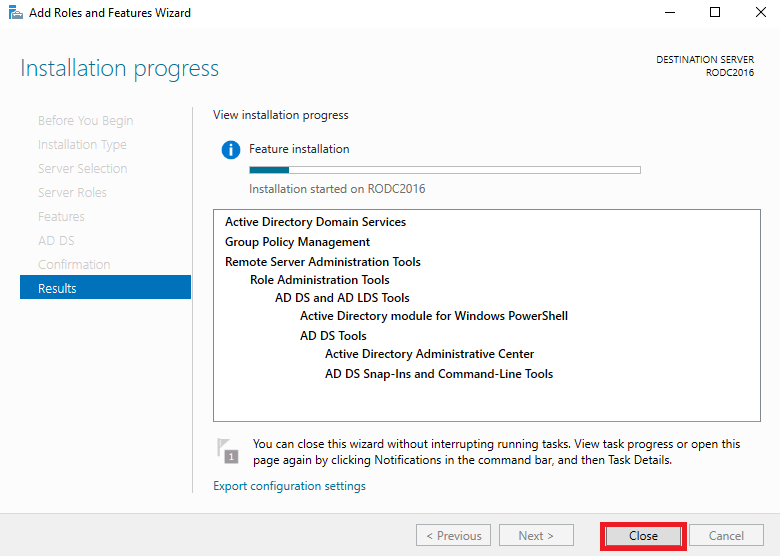
Resim-10
Burada ise Manage kısmında bilgilendirme bayrağına tıklayarak Promote this server to a domain controller diyerek Read Only Domain Controller üzerinde ayarlamalara başlıyoruz.
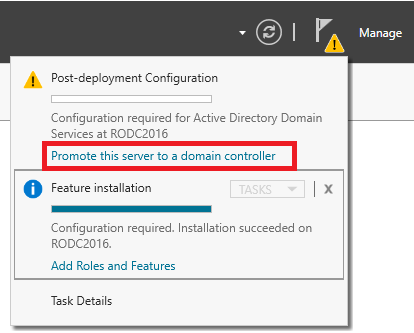
Resim-11
Burada açıklamamız gereken 3 seçenek mevcut.
- Add a domain controller to an existing domain : Mevcut olan bir Active Directory yapısına bir domain daha eklemek istediğimiz için bu seçenegi seçerek biz devam ediyoruz.
- Add a new domain to an existing forest:Mevcut olan Active Directory yapısına Tree Domain kuracağımız zaman bunu seçmemiz gerekmektedir.
- Add a new forest : Yeni bir forest yapısına bir Root Domain kuracağımız zaman bunu seçmemiz gerekmektedir.
Resim-12’deki şekilde Add a domain controller to an existing domain diyerek devam ediyoruz.
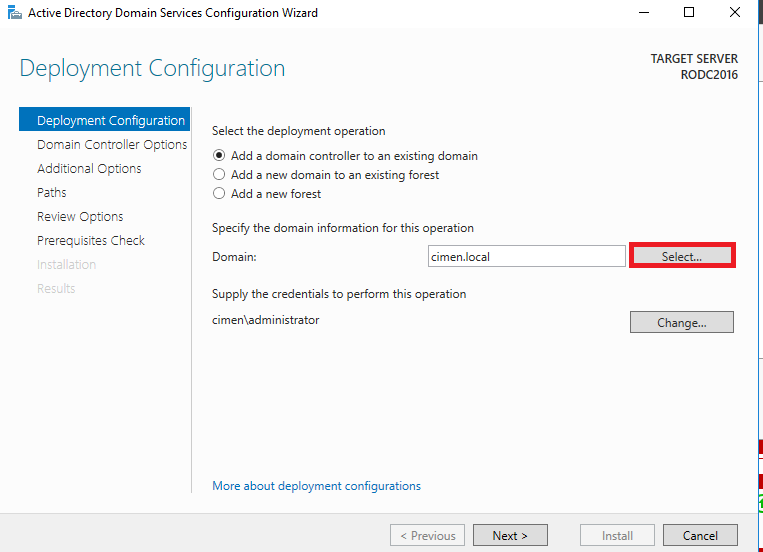
Resim-12
Burada Red Only Domain Controller (RODC ) kurucağımız için bunu işaretleyerek devam ediyoruz.
DSRM password için bir şifre belirlememiz gerekiyor Active Directory yapısında veya RODC yapısında bir sorun olduğunda yazdığımız şifreye ihtiyacımız olabilir dikkat etmekte fayda vardır.
Şifreyi belirledikten sonra Install kutucuğu açılarak Install diyerek yüklemeye geçiyoruz.
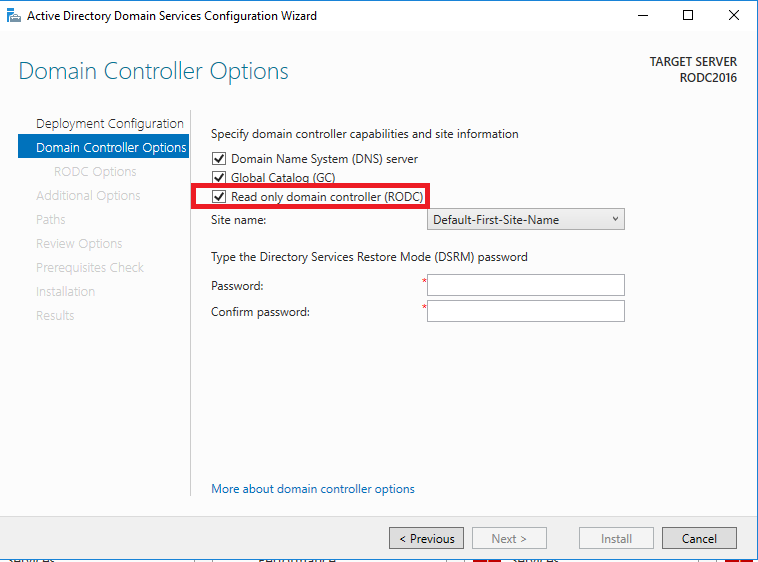
Resim-13
RODC Options kısmında ise RODC replicate grupları default gelen şekilde bırakarak next diyoruz.
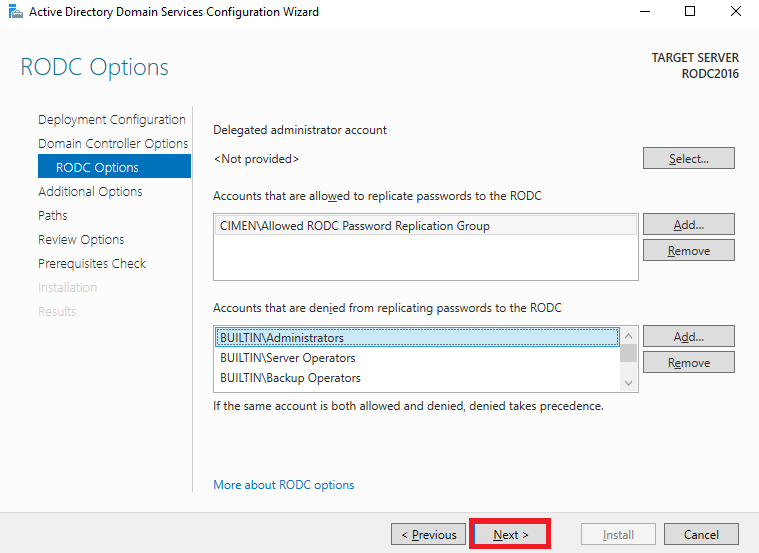
Resim-14
Burada ise bizim yapımızda Bir adet Root Domain Controller olduğu için onu seçerek devam ediyoruz yapınızda birden fazla Domain controller mevcut ise any domain controller diyerek replikasyonları ona göre yapılandırmakta fayda vardır.
Biz Testserver.cimen.local Root Domain’ini seçerek next diyoruz.
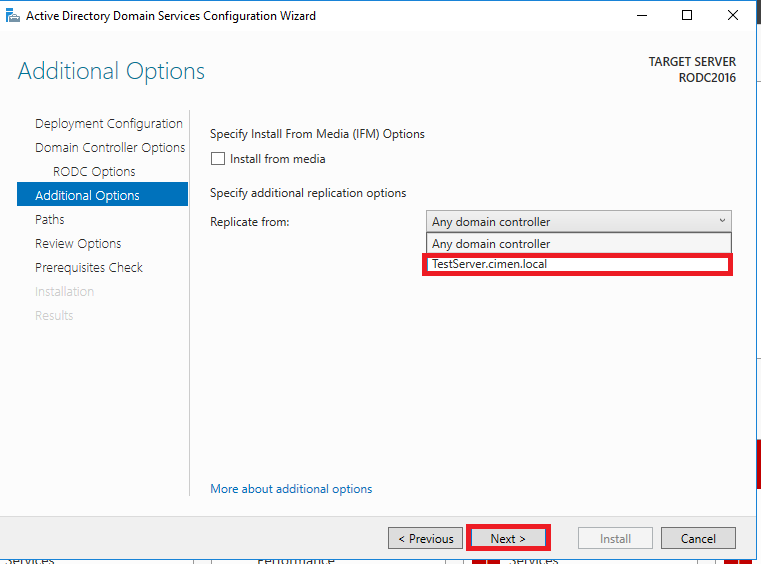
Resim-15
Burada ise Active Directory Database’lerin Logların ve GPO Gibi Kuralların ve logların tutulacağı yerleri gösteriyor ve degişiklik yapmadan devam ediyoruz.
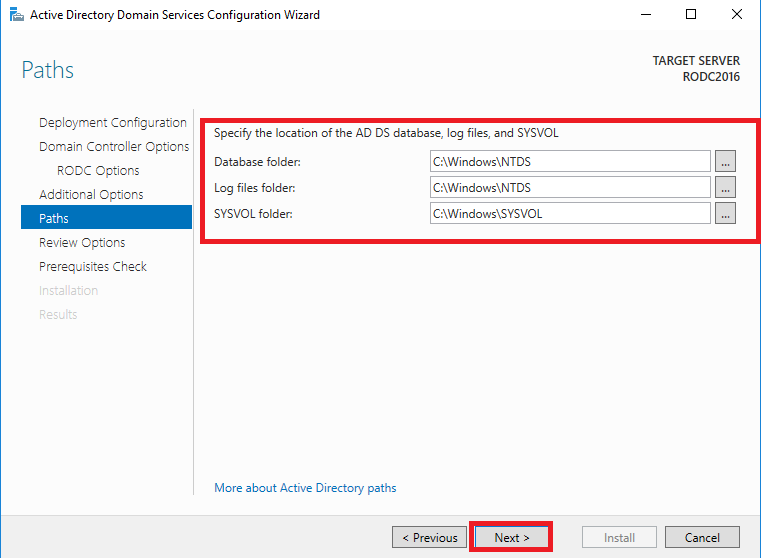
Resim-16
Bu kısımda ise Review Options Prerequisites check installion Kısımlarındaki bilgilendirmeleri okuyarak next,next,next kısmından devam ediyoruz ve son kısım olarak Result bölümünde detail bölümünü görerek Close diyerek kurulumu bitirmiş bulunuyoruz.
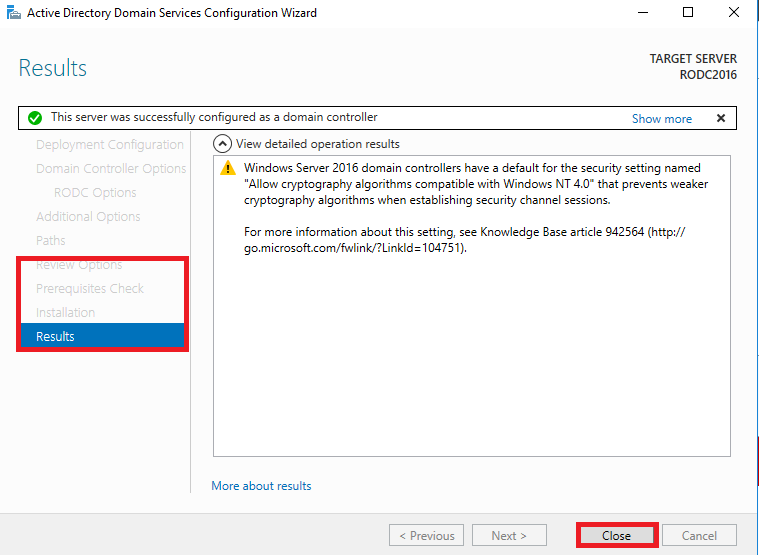
Resim-17
Kurulum işlemini bitirdikten sonra Active Directory Users and Computers kısmında Domain controllers’da RODC2016 isimli RODC sunumuzun DC Type Gözüktüğü üzere Read-only olarak gözükmektedir.
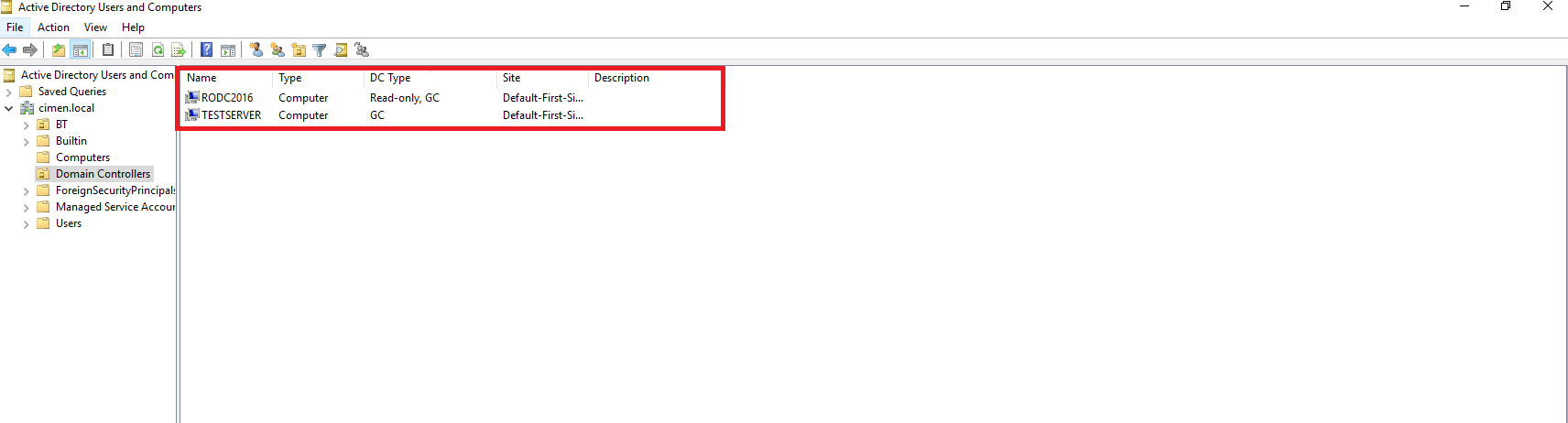
Resim-18
Burada ise Root DC ile replikasyonunda herhangi bir hata olmadığını görmekteyiz.

Resim-19
Daha öncede bahsettiğimiz üzere RODC üzerinde DNS ‘e baktığımızda herhangi bir yazma işlemi yapılamamaktadır.
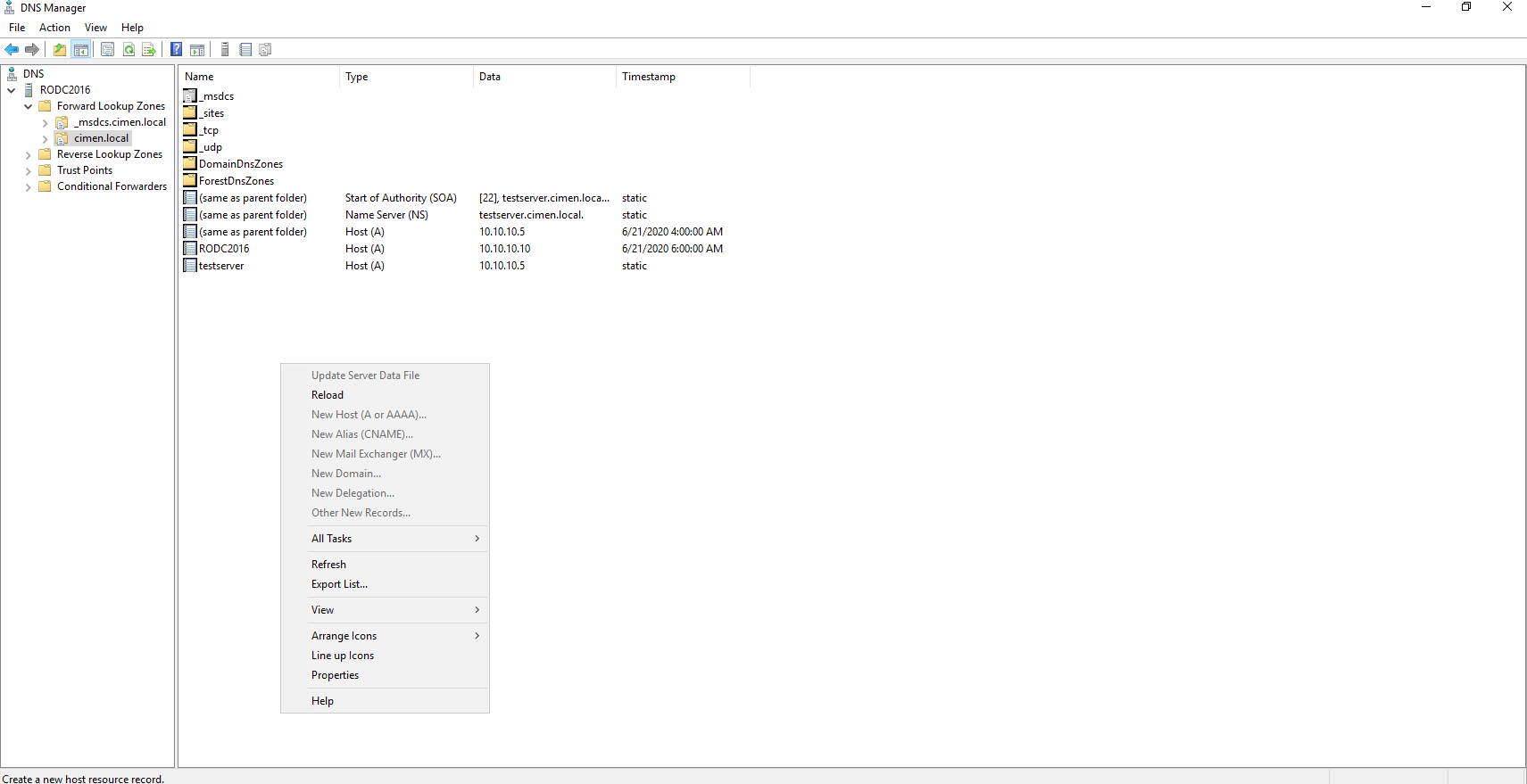
Başka bir makalede görüşmek üzere sevgi ve saygılarımla.
Bu konuyla ilgili sorularınızı alt kısımda bulunan yorumlar alanını kullanarak sorabilirsiniz.
Referanslar
TAGs : Windows Server 2016,Active Directory,Windows,Read Only Domain Controller